चूंकि विंडोज 11 22H2 अपडेट एक ऐप के माध्यम से विंडोज एक्सप्लोरर में टैब को सक्षम करना संभव है।
आधिकारिक तौर पर, विंडोज़ एक्सप्लोरर में टैब अभी तक समर्थित नहीं हैं। कम से कम, इस लेख को लिखते समय तो नहीं।
आप अभी भी "vivetools" नामक टूल का उपयोग करके Windows Explorer में टैब सक्षम कर सकते हैं। यह टूल आपको विंडोज़ 11 में ऐसी सुविधाएँ और सुविधाएँ जोड़ने की अनुमति देता है जो अभी तक आधिकारिक रूप से उपलब्ध नहीं हैं।
ये छिपी हुई विशेषताएं और घटक हैं जिन्हें विंडोज 11 के कुछ रिलीज में जोड़ा गया है, लेकिन अभी तक सक्रिय नहीं किया गया है। विवेटूल्स का उपयोग करके आप इन फ़ंक्शन या भागों को सक्रिय कर सकते हैं, जैसे कि विंडोज एक्सप्लोरर में टैब।
Windows 11 PC पर Windows Explorer में टैब सक्षम करें
से शुरू करना है अपने कंप्यूटर पर ViVeTools डाउनलोड करें विंडोज 11 के साथ.
फिर ज़िप फ़ाइल खोलें और सभी फ़ाइलों को अपनी पसंद के फ़ोल्डर में निकालें। निकालें पर क्लिक करें.
पथ को क्लिपबोर्ड पर कॉपी करें. हमें विवेटूल फ़ाइलों के लिए इस पथ की आवश्यकता है।
फिर एक खोलें प्रशासक के रूप में कमांड प्रॉम्प्ट. कमांड प्रॉम्प्ट में, पहले उस फ़ोल्डर में जाने के लिए "सीडी" कमांड का उपयोग करें जहां ViVetool.exe स्थित है।
कमांड प्रॉम्प्ट प्रकार में:
vivetool.exe /enable /id:37634385 vivetool.exe /enable /id:39145991 vivetool.exe /enable /id:36354489
अब अपने कंप्यूटर को रीस्टार्ट करें. पुनः आरंभ करने के बाद, आप देखेंगे कि Windows 11 22H2 और उच्चतर में अब Windows Explorer के माध्यम से टैब हैं।
यह कैसे करें इसके बारे में सब कुछ यहां पढ़ें टैब का उपयोग किया गया.
मैं आशा करता हूं कि इससे आपको मदद मिली होगी। पढ़ने के लिए आपका शुक्रिया!

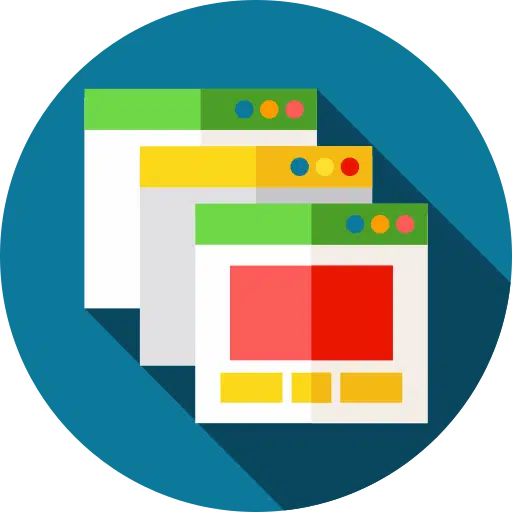
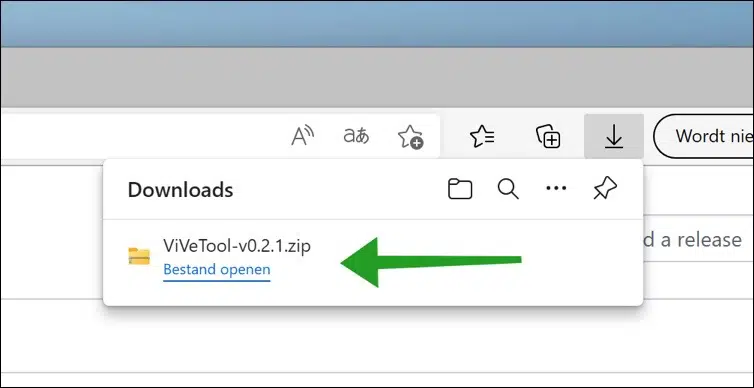
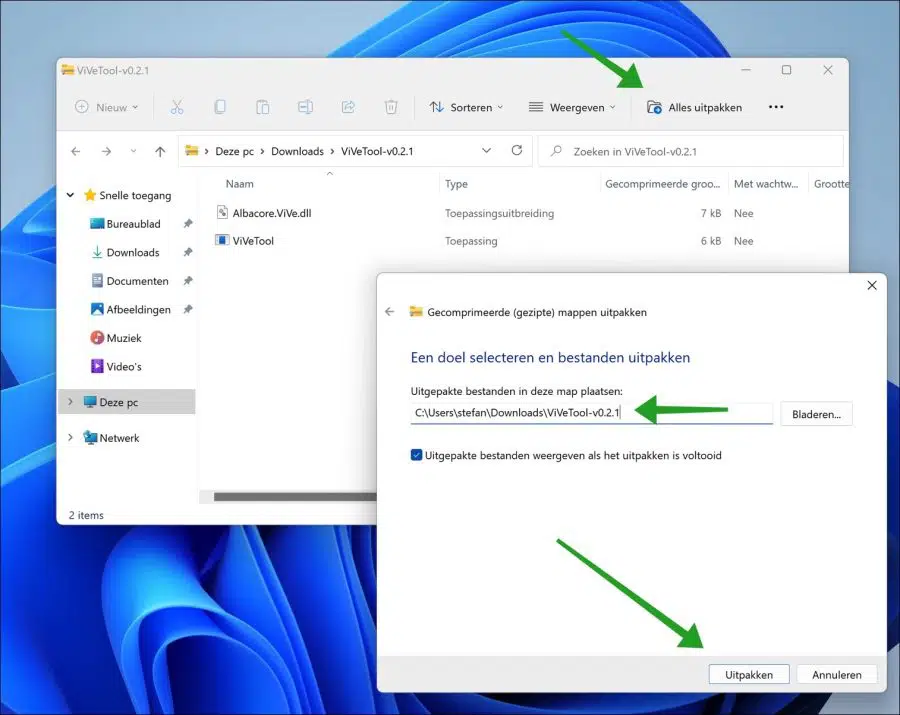
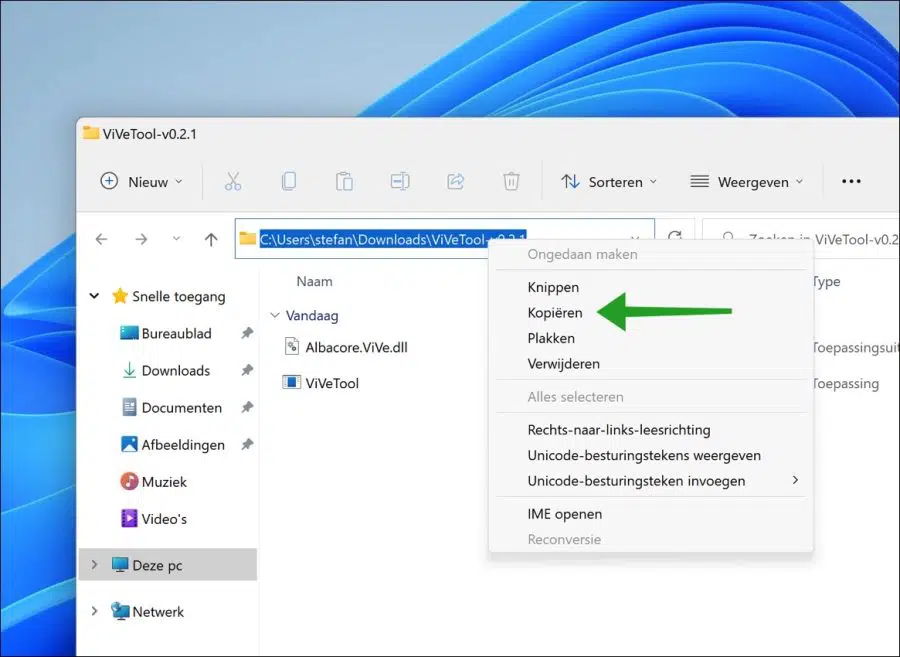
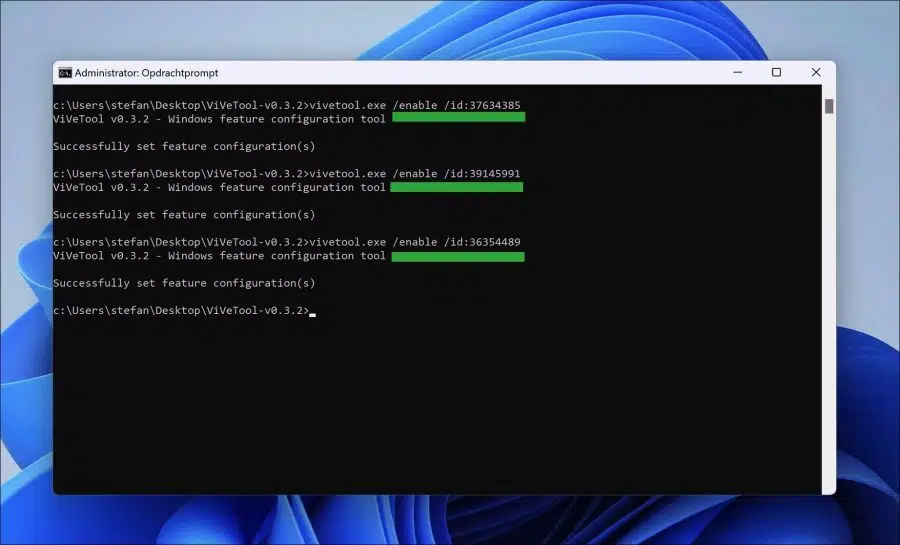
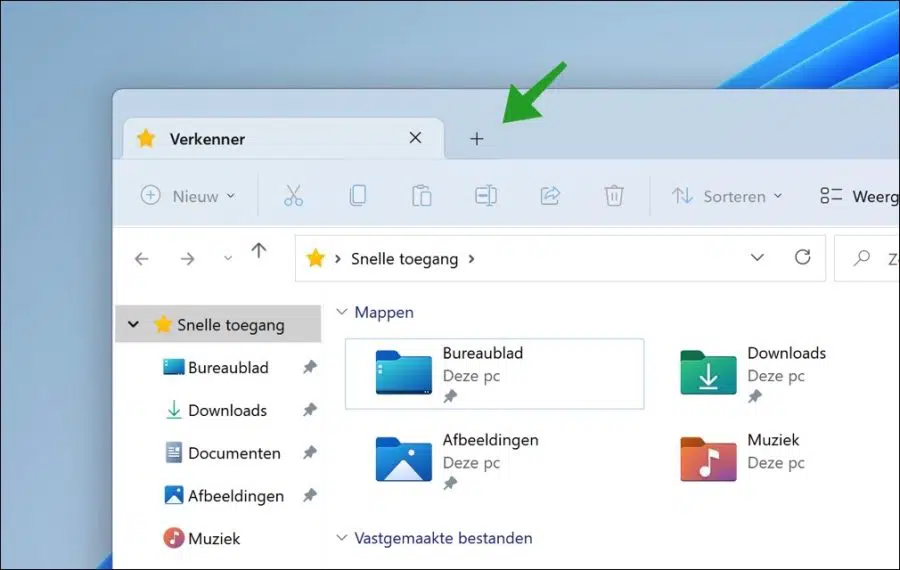
विंडोज 11 स्थापित किया गया था और अब, पिछले संस्करण की तरह, मैं अपने ई-मेल के लिए अपनी खुद की स्टेशनरी (पहले यह खोज की यात्रा थी) और अपने स्वयं के फ़ॉन्ट को अनुकूलित करना चाहता हूं। हालाँकि, मुझे यह कहीं नहीं मिला। पिछले संस्करण में मुझे बस ऊपर बाईं ओर फ़ाइल पर जाना था, लेकिन मेरे वर्तमान डेस्कटॉप पर मुझे कहीं भी "फ़ाइल" दिखाई नहीं दे रही है। क्या यह कहीं छिपा हुआ है?कृपया जानकारी प्रदान करें
नमस्ते, आपको उत्तर यहां मिल सकता है:
https://support.microsoft.com/nl-nl/office/briefpapier-achtergronden-of-thema-s-toepassen-op-e-mailberichten-e24fc237-62e1-4361-82a3-d8a7467d2b7eगुड लक!